

Por Nathan E. Malpass, Última atualização: March 9, 2023
Não há problema em executar uma atualização do sistema se você deseja que o iPhone funcione perfeitamente. Além disso, outras coisas também podem levar ao desaparecimento das notas do iPhone. Aqui damos algumas dicas valiosas que você pode explorar para recuperar as notas do iPhone desapareceram após a atualização. Alguns deles incluem quando você execute as configurações de fábrica no seu iPad ou iPhone, e também a tela do iPhone também pode quebrar. Seja qual for a situação, devemos ver como recuperar as notas.
Este artigo examinará algumas das soluções e softwares integrados que oferecem uma função de recuperação completa com o mínimo de esforço. A vantagem do software é que ele vem sem condições; ele também suporta as funções de backup do iTunes e iCloud integradas na interface. Continue lendo e saiba como recuperar as notas do iPhone que desapareceram após a atualização.
Parte 1: Como recuperar as notas do iPhone desaparecidas após a atualização usando a função ReiniciarParte 2: Como recuperar as notas do iPhone desaparecidas após a atualização usando a pasta de notas excluídas recentementeParte 3: Como recuperar as notas do iPhone desaparecidas após a atualização usando as configurações de e-mailParte 4: Solução poderosa para recuperar as notas do iPhone desaparecidas após a atualizaçãoConclusão
A primeira e mais confiável maneira de recuperar as notas do iPhone desaparecidas após a atualização é reiniciar o iPhone para que ele possa capturar os novos recursos. O procedimento é simples, e tudo depende do Versões do iOS. Aqui está o procedimento simples
Para iPhone 6 até 8 versões:
Pressione e segure o botão lateral até que um controle deslizante apareça e deslize para a esquerda para desligar o iPhone e use o mesmo procedimento para desligá-lo após pelo menos cinco minutos
Para iPhone 13 e modelos abaixo:
Você deve pressionar longamente a lateral e o botão de volume até obter o controle deslizante e girá-lo para a direita para desligar o iPhone. Além disso, repita o procedimento até obter o ícone do logotipo da Apple.

Quando você perde as anotações do iPhone, existe a possibilidade de elas serem salvas em uma pasta temporária aguardando a confirmação final da função de exclusão. Esta pasta só guarda as notas durante um mês. Tudo o que você precisa fazer para recuperar as notas do iPhone desaparecidas após a atualização é
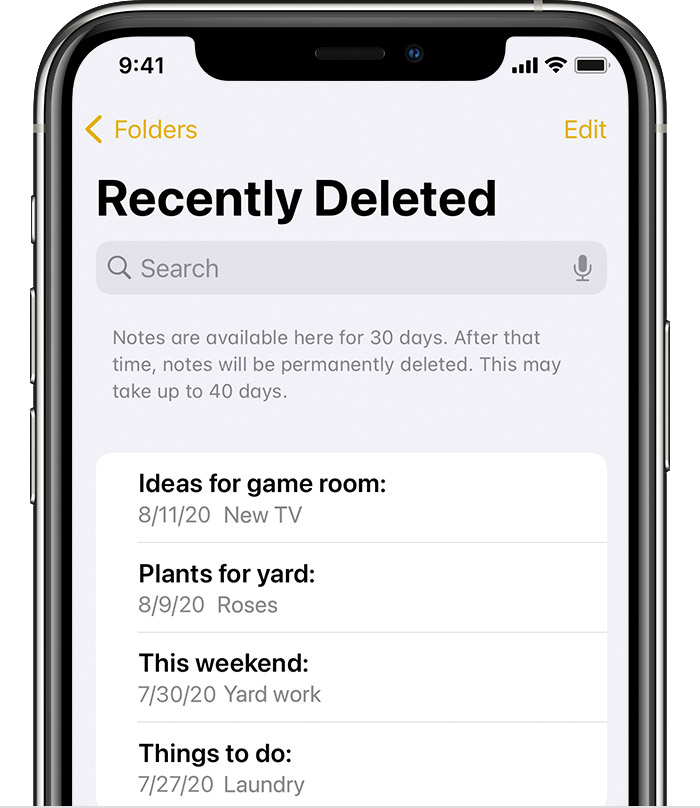
Esta é uma opção simples que você pode explorar para recuperar notas do iPhone desaparecidas após a atualização. Isso funciona quando você configurou o iPhone para usar as configurações de e-mail como opção de sincronização. Também funciona quando você desativa o iCloud no dispositivo. Aqui está o procedimento:
É tão simples e interativo. Não precisa de conhecimento técnico para gerenciar a função.
Recuperação de dados do FoneDog iOS é uma solução poderosa para este problema. Ele suporta todas as funções de recuperação de dados com esforço mínimo e é executado em três modos: Recuperação do dispositivo iOS, Recuperação do backup do iCloud e Recuperação do iTunes. As duas últimas opções integram os kits de ferramentas iCloud e iTunes, mas isso só funciona quando você sincroniza os dados com os dois kits de ferramentas baseados na Apple antes do desaparecimento das notas do iPhone.
Uma vantagem exclusiva do FoneDog iOS Data Recovery é que ele integra canais de mídia social como Kik, Line e WhatsApp, entre outros. Não há limite para os tipos de dados. Alguns dos tipos de dados suportados que você pode recuperar incluem notas, contatos, mensagens, fotos, músicas e memorandos de voz, para que possam ser usados como um programa de recuperação de contatos do iPhone. Alguns dos recursos adicionais do kit de ferramentas incluem:
iOS Recuperação de Dados
Recupere fotos, vídeos, contatos, mensagens, registros de chamadas, dados do WhatsApp e muito mais.
Recupere dados do iPhone, iTunes e iCloud.
Compatível com o mais recente iPhone e iOS.
Download grátis
Download grátis

Como você pode usar o aplicativo para recuperar as notas do iPhone desapareceram após a atualização?

Que aplicativo simples que não precisa de conhecimento para executar e gerenciar qualquer função de recuperação.
As pessoas também leramComo restaurar notas perdidas ou excluídas do iCloud no iPhone [atualização de 2024]As 7 principais dicas para corrigir o problema de não sincronização das notas do iCloud [2024 atualizado]
Você ainda tem dúvidas de que pode recuperar as notas do iPhone desapareceram após a atualização? Embora você tenha várias opções, é aconselhável ter um plano de backup para o caso de perder seus dados, pois pode não recuperar todos os dados, dependendo das configurações e da duração do desaparecimento.
No entanto, com o FoneDog iOS Data Recovery, é a solução definitiva quando se trata de todas as operações de recuperação de dados. Várias outras soluções digitais no mercado virtual gerenciam todas as funções de recuperação de dados com o mínimo de esforço. O mercado digital tem muitas opções, mas você precisa testar e comprovar a funcionalidade com o mínimo de aborrecimento. Você ainda precisa de outras opções disponíveis no mercado? Você tem tudo para recuperar notas do iPhone que desapareceram após a atualização.
Deixe um comentário
Comentário
iOS Recuperação de Dados
3 Métodos para recuperar seus dados apagados do iPhone ou iPad.
Download grátis Download grátisArtigos Quentes
/
INTERESSANTEMAÇANTE
/
SIMPLESDIFÍCIL
Obrigada! Aqui estão suas escolhas:
Excelente
Classificação: 4.7 / 5 (com base em 107 classificações)